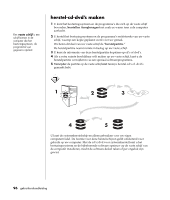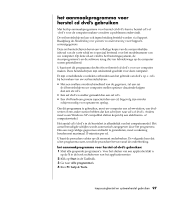HP Pavilion t300 HP Pavilion Desktop PCs - (Dutch) Users Guide NL 5990-6426 - Page 109
systeemherstel starten als de computer reageert, systeemherstel starten als de computer niet,
 |
View all HP Pavilion t300 manuals
Add to My Manuals
Save this manual to your list of manuals |
Page 109 highlights
U kunt deze schijven (cd's of dvd) voor systeemherstel zelf maken. Zie "herstelcd-dvd's maken" op pagina 96. U kunt ook de herstelwerkset cd maken. Deze cd bevat hulpprogramma's waarmee u wijzigingen aan de vaste schijf kunt aanbrengen, zie "de herstelwerkset cd gebruiken" op pagina 98. systeemherstel starten als de computer reageert 1 Schakel de pc uit. Ontkoppel alle randapparaten van de computer behalve de monitor, het toetsenbord en de muis. Schakel de computer in. 2 klik op Start op de taakbalk, kies Alle programma's, kies PC help & Tools, en klik op hp-systeemherstel. 3 Wacht tot het venster Systeemherstel verschijnt met de vraag Wilt u echt systeemherstel starten? 4 Klik op Ja om verder te gaan met het herstelproces. Als u herstelschijven hebt gemaakt, wordt u gevraagd om herstelschijf nummer 1 te plaatsen. 5 Het systeemherstel wordt nu gestart. Wacht totdat de instructies op het scherm verschijnen en doe dan het volgende. 6 Voltooi de opstartprocedure en het registratieproces en sluit de randapparatuur weer aan. systeemherstel starten als de computer niet reageert 1 Schakel de pc uit. Houd indien nodig de aan/uit-knop ingedrukt tot de computer wordt uitgeschakeld. 2 Ontkoppel alle randapparaten van de computer behalve de monitor, het toetsenbord en de muis. 3 Druk op de aan/uit-knop om de computer in te schakelen. 4 Doe tijdens het opstarten het volgende om het programma Systeemherstel te openen: Terwijl het blauwe scherm met het logo HP Invent verschijnt, drukt u op de toets F10 op het toetsenbord. (U hebt slechts enkele seconden om op F10 te drukken voordat de normale opstartprocedure wordt voortgezet.) 5 Het systeemherstel wordt nu gestart. Wacht totdat de instructies op het scherm verschijnen en doe dan het volgende. 6 Voltooi de opstartprocedure en het registratieproces. Sluit opnieuw alle randapparaten aan. het systeem herstellen met herstelschijven Maak uw eigen herstel-cd-dvd's voor u ze nodig hebt; herstelschijven werden niet meegeleverd met uw computer. Zie "herstel-cd-dvd's maken" op pagina 96. toepassingherstel en systeemherstel gebruiken 101